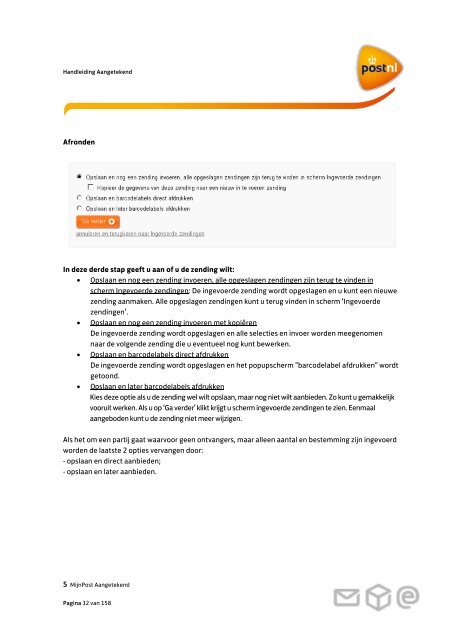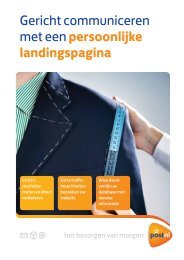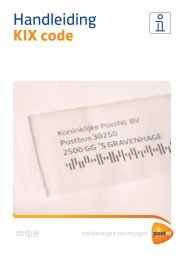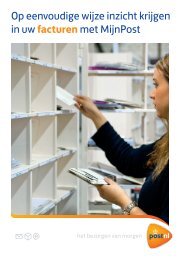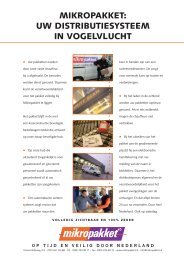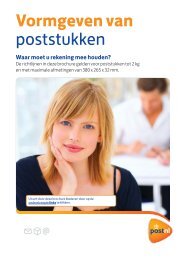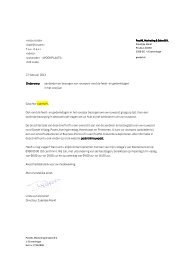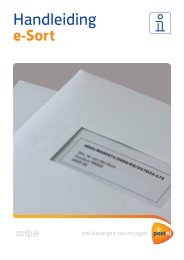Handleiding Aangetekend - PostNL
Handleiding Aangetekend - PostNL
Handleiding Aangetekend - PostNL
Create successful ePaper yourself
Turn your PDF publications into a flip-book with our unique Google optimized e-Paper software.
<strong>Handleiding</strong> <strong>Aangetekend</strong><br />
Afronden<br />
In deze derde stap geeft u aan of u de zending wilt:<br />
• Opslaan en nog een zending invoeren, alle opgeslagen zendingen zijn terug te vinden in<br />
scherm Ingevoerde zendingen: De ingevoerde zending wordt opgeslagen en u kunt een nieuwe<br />
zending aanmaken. Alle opgeslagen zendingen kunt u terug vinden in scherm ‘Ingevoerde<br />
zendingen’.<br />
• Opslaan en nog een zending invoeren met kopiëren<br />
De ingevoerde zending wordt opgeslagen en alle selecties en invoer worden meegenomen<br />
naar de volgende zending die u eventueel nog kunt bewerken.<br />
• Opslaan en barcodelabels direct afdrukken<br />
De ingevoerde zending wordt opgeslagen en het popupscherm "barcodelabel afdrukken" wordt<br />
getoond.<br />
• Opslaan en later barcodelabels afdrukken<br />
Kies deze optie als u de zending wel wilt opslaan, maar nog niet wilt aanbieden. Zo kunt u gemakkelijk<br />
vooruit werken. Als u op ‘Ga verder’ klikt krijgt u scherm ingevoerde zendingen te zien. Eenmaal<br />
aangeboden kunt u de zending niet meer wijzigen.<br />
Als het om een partij gaat waarvoor geen ontvangers, maar alleen aantal en bestemming zijn ingevoerd<br />
worden de laatste 2 opties vervangen door:<br />
- opslaan en direct aanbieden;<br />
- opslaan en later aanbieden.<br />
5 MijnPost <strong>Aangetekend</strong><br />
Pagina 32 van 158